iphone手机连电脑上网 苹果手机通过USB连接电脑上网教程
日期: 来源:贝斯特安卓网
在现代社会中手机成为了人们生活中必不可少的一部分,特别是iPhone手机,以其出色的性能和人性化的设计,受到了广大消费者的喜爱。除了通话、短信、拍照等基本功能外,iPhone手机还可以通过USB连接电脑上网,为用户提供更加便捷的网络体验。对于那些需要在外出时紧急处理工作、查看资讯、与他人交流的人来说,这无疑是一个非常实用的功能。如何在iPhone手机上实现通过USB连接电脑上网呢?下面就为大家详细介绍一下教程。
苹果手机通过USB连接电脑上网教程
方法如下:
1.将iPhone通过数据线连接电脑,等待驱动安装完成。进入iPhone设置
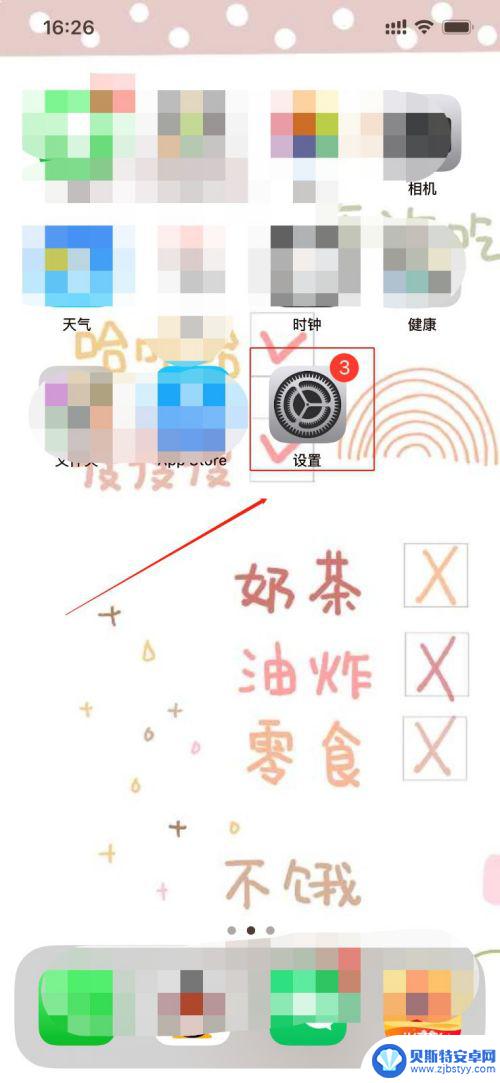
2.开启蜂窝网络
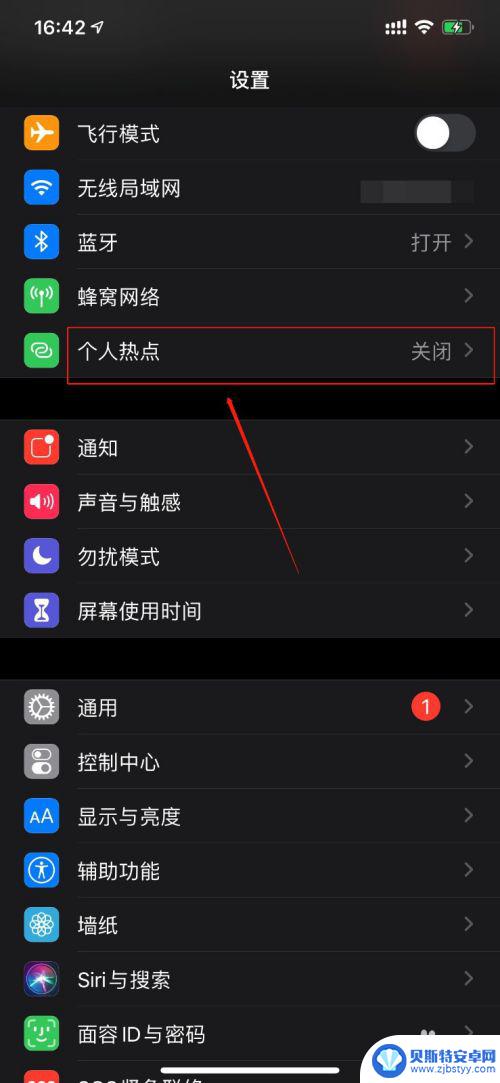
3.在设置里面点击【个人热点】
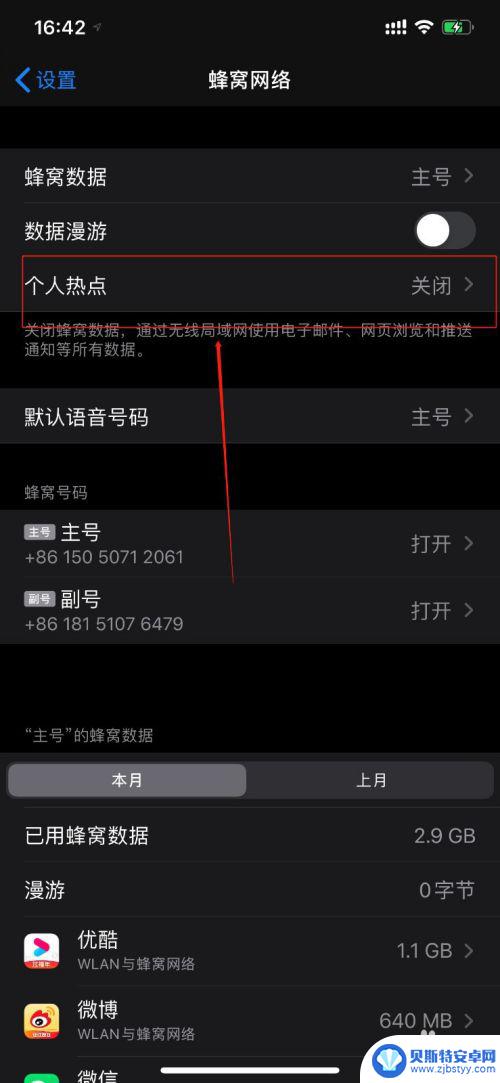
4.开启个人热点,在电脑的设置中切换为iPhone适配器
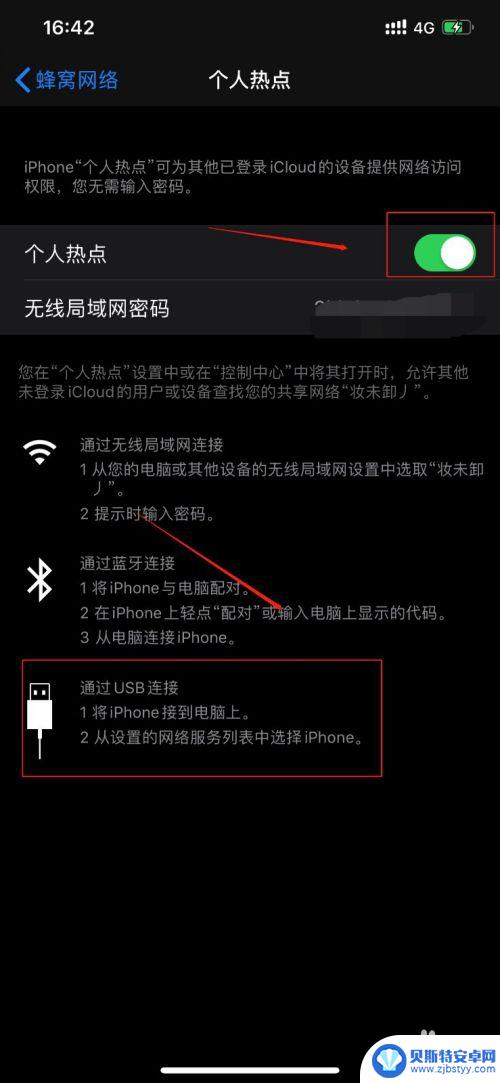
5.在电脑中选择【打开网络和共享中心】并选择【更改适配器设置】
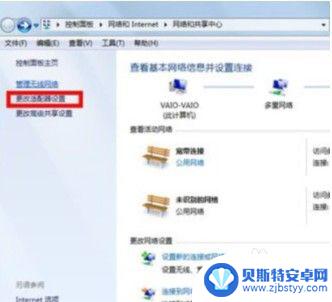
6.打开【宽带连接】,选择【属性】
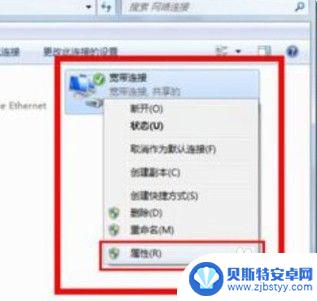
7.选择【共享】,勾选【允许】
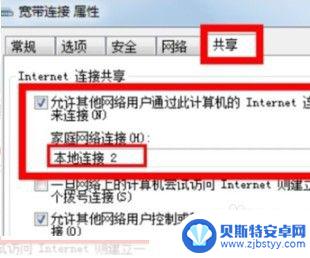
8.点击【确定】
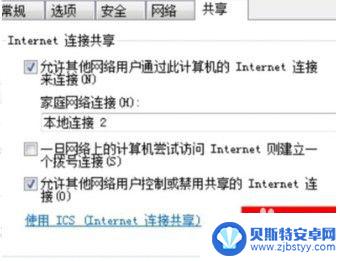
以上就是iPhone手机连接电脑上网的全部内容,如果遇到这种情况,你可以按照以上操作进行解决,非常简单快速,一步到位。
相关教程
-
电脑怎么usb连接苹果手机网络 iPhone用USB连接电脑实现上网步骤
-
手机网络如何连接到台式电脑 手机如何通过USB连接台式电脑进行上网
-
手机数据线连接电脑怎么联网 电脑如何通过手机数据线进行网络连接
-
手机如何用数据线共享网络给电脑 手机通过USB数据线共享网络给电脑教程
-
手机怎么连上电脑网络 通过电脑的网络让手机上网教程
-
台式电脑如何连接手机上网 使用USB连接手机网络进行台式电脑上网的教程
-
手机能否充值etc 手机ETC充值方法
-
手机编辑完保存的文件在哪能找到呢 手机里怎么找到文档
-
手机如何查看es文件 手机ES文件浏览器访问电脑共享文件教程
-
手机如何使用表格查找姓名 手机如何快速查找Excel表格中的信息












